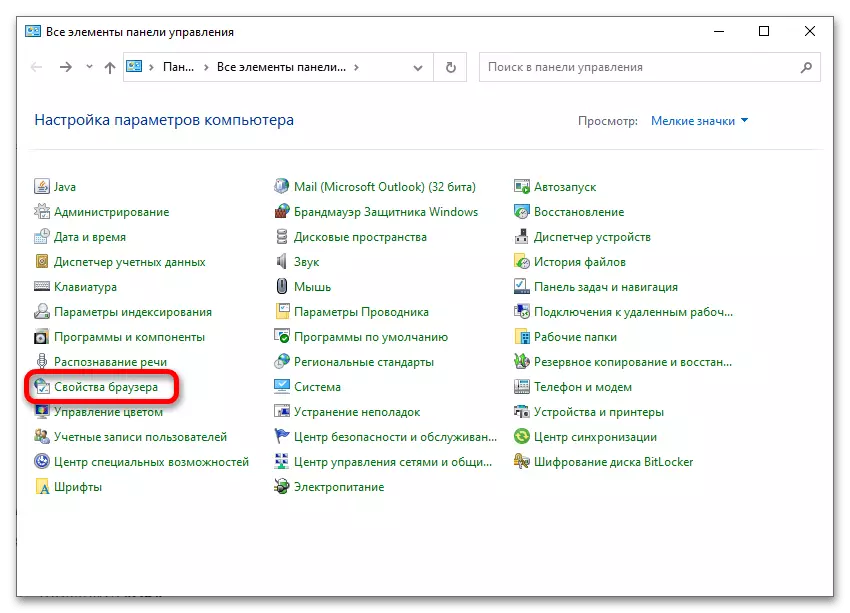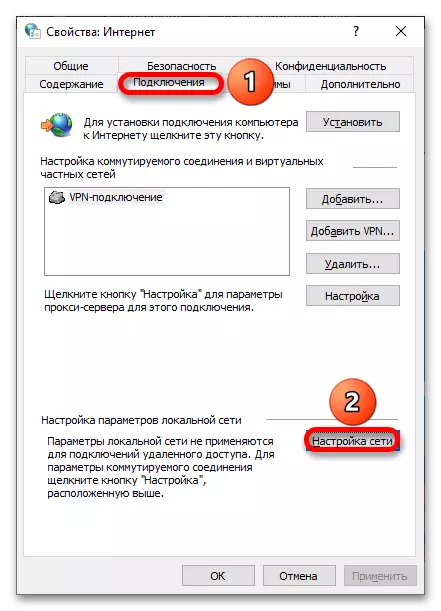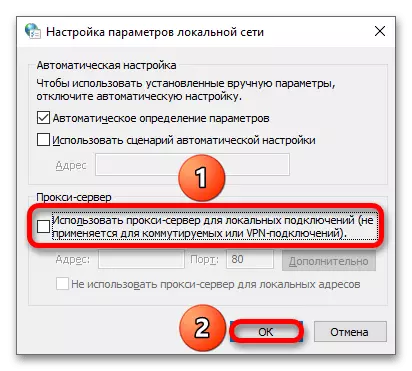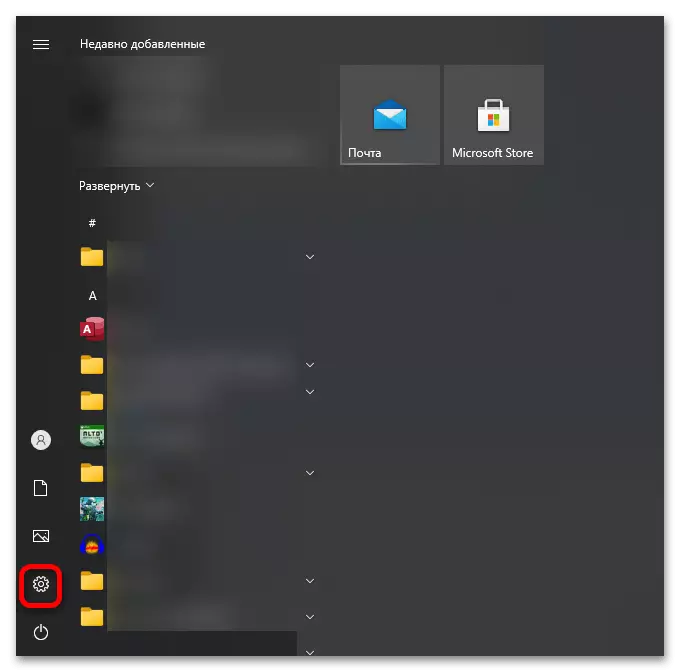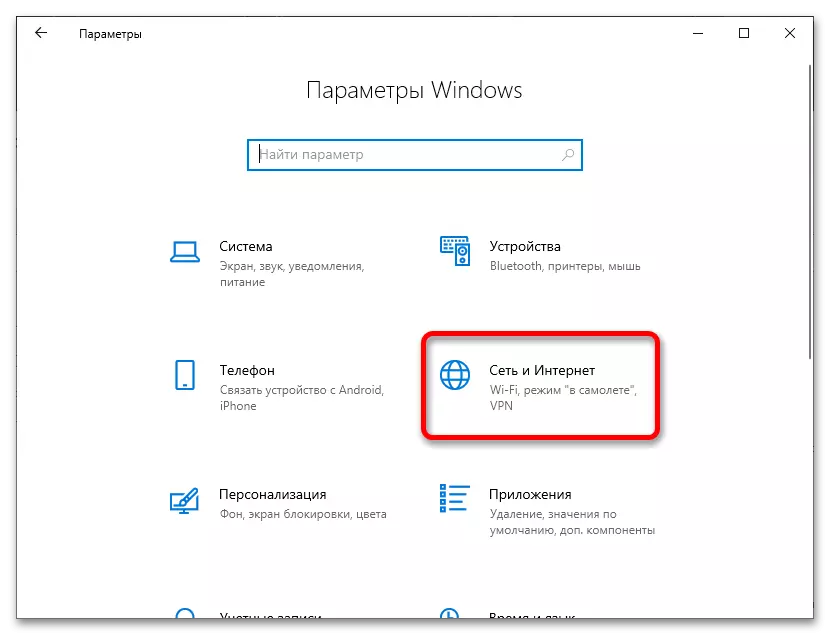1-usul: "parametrlar"
Yangilangan Sozlamalar panelida trafik proksi-ni o'chirish juda oson.
- Boshlash menyusini chaqiring. Kompyuter sozlamalari menyusini boshlash uchun tishli belgini bosing.
- "Tarmoq va Internet" ga o'ting.
- Yon panelda joylashgan proksi-server yorlig'ini oching.
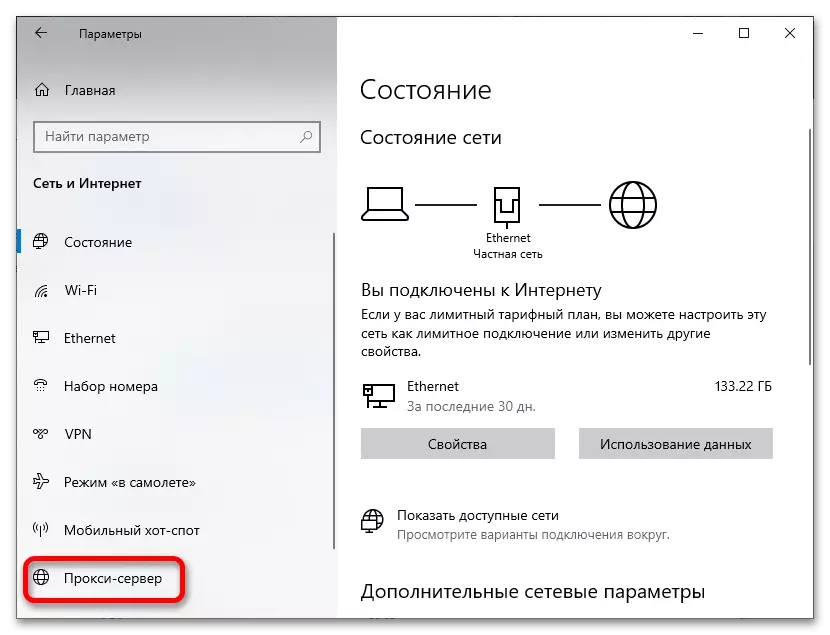
2-usul: "boshqaruv paneli"
Ushbu kichik bo'limning ko'rsatmalari nafaqat Windows 10, balki Windows 8, Windows 7 uchun ham tegishli.
- Win + R tugmachasini ishlating. Shundan keyin paydo bo'ladigan oynada boshqarish buyrug'ini kiriting va OK ni bosing.
- "Kichik ikitkalar" deb nomlangan rejimda "brauzer xususiyatlari" menyusini oching.
- "Ulanish" yorlig'iga o'ting, so'ngra Internetga ulanish sozlamalarini birlashtiradigan "tarmoq sozlamasini" kategoriyasini oching.
- Chekbahad belgisini "Mahalliy aloqalar uchun proksi serveridan foydalaning", "OK" ni bosish orqali konfiguratsiyaga kiritilgan o'zgarishlarni qo'llang.